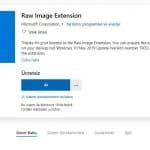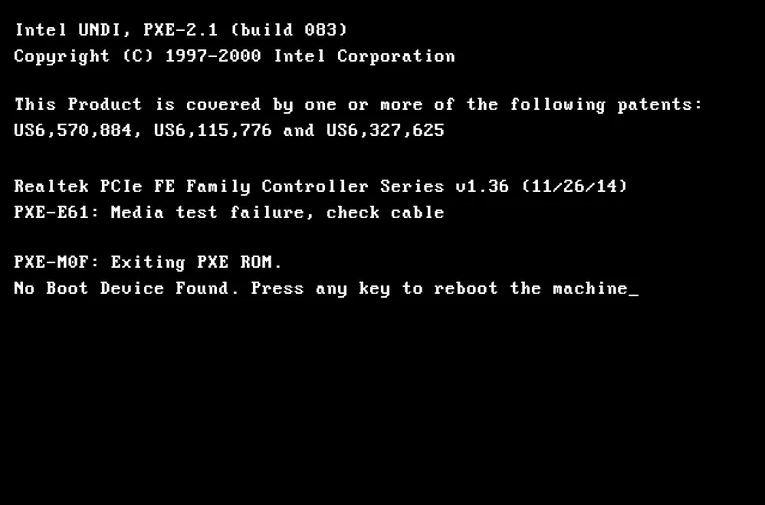
PXE: Media Test Failure, Check Cable Probleminin Çözümü
PXE hataları, bazı anakartlar tarafından desteklenen Preboot eXecution Environment (PXE) ile ilgilidir. PXE, bilgisayarın yerel bir sabit sürücü yerine ağ üzerinden önyüklenebilir bir işletim sistemi aramasını ve yüklemesini sağlayan özel bir önyükleme modudur.
Yanlışlıkla bir ağ aygıtına önyüklemeye çalışan bir bilgisayarda PXE-E61 hata mesajı görmek çok yaygındır. Bu genellikle BIOS’ta yanlış yapılandırılmış bir ayardan kaynaklanır, ancak arızalı bir sabit sürücüden de kaynaklanabilir.
Bunlar PXE ile İlgili En Yaygın Hatalar
PXE-E61: Media test failure, check cable
PXE-M0F: Exiting Intel PXE ROM.
PXE-M0F: Exiting Intel Boot Agent.
No Boot Device Found. Press any key to reboot the machine.
PXE hataları, bilgisayar başlamadan önce, genellikle siyah bir arka plan üzerinde beyaz metin içinde ve genellikle hatanın üstünde görüntülenen ek metin ile birlikte görülür.
PXE: Media Test Failure, Check Cable Probleminin Çözümü
- Ağ yerine sabit diskten önyüklemek için BIOS’taki önyükleme sırasını değiştirin. Bu, BIOS’u yerel bir sabit diske kurulmuş işletim sistemini bulmaya zorlar.
- BIOS’a erişin ve sabit diski gördüğünden emin olun. Bilgisayar çalışmayan veya bağlantısı kesilmiş bir sabit diski çalışırsa, PXE-E61 hatasını görebilirsiniz.
- Harici sabit disk gibi bir USB cihazından önyüklemeye çalışıyorsanız, cihazın gerçekten önyüklenebilir olduğundan emin olun. Değilse, BIOS önyüklenecek farklı bir aygıt arayacak ve ağı kullanmaya çalışacak, böylece PXE-E61 hatasını atacaktır.Ayrıca, önyükleme sırasının USB’den önyüklenecek şekilde yapılandırıldığını, cihazın tamamen bağlandığını ve USB bağlantı noktasının çalıştığından emin olun; emin değilseniz cihazı farklı bir USB bağlantı noktasına takmayı deneyin.
- Kullanmak istemiyorsanız BIOS’u girin ve PXE’yi devre dışı bırakın. Ağdan veya Ethernet’ten Önyükleme gibi br tanıma sahip olabilir ve genellikle Önyükleme menüsünde bulunur.
- Bir ağ cihazına önyüklemek için PXE kullanmak istiyorsanız, ağ kablosunun tamamen takılı olduğundan emin olun. Düzgün bağlantı yoksa, PXE-E61 ağ üzerinden iletişim kuramayacak ve hata verecektir.
- PXE-E61 hatasını düzeltmek ağ kartı sürücülerini güncelleyin. Eski, eksik veya bozuk bir sürücü, Windows‘un PXE’nin düzgün çalışmasını durdurarak ağa erişmesini engelleyebilir.
- BIOS’u sıfırlamak için CMOS’u temizleyin. PXE-E61 hatası yanlış yapılandırılmış bir BIOS ayarından kaynaklanıyorsa, BIOS’u varsayılan seçeneklerine sıfırlamak hatayı temizleyebilir.